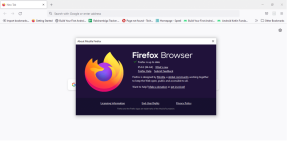Kur yra „Canon“ spausdintuvo WPS mygtukas?
Įvairios / / June 16, 2022

Jei vadovaujate kokiai nors organizacijai, tikimasi, kad ji turės sistemą, leidžiančią turėti minimalų skaičių sistemų ir maksimalią našumą. Įsivaizduokite, kad reikia prijungti atskirą spausdintuvą prie kiekvieno kompiuterio, kad gautumėte išvestį, arba, priešingai, turite naudoti tik vieną kompiuterį, kuris gali būti naudojamas dokumentams spausdinti. Abi situacijos niekam nepatinka, todėl šiame straipsnyje aptarsime spausdintuvo WPS mygtuką, kuris leidžia prijungti spausdintuvą ir naudoti jį kaip bendrą spausdintuvą visuose kompiuteriuose. Į Norėdami tai padaryti, turite gerai suprasti mygtuką ir jo funkcijas, kad galėtumėte žinoti, kaip naudoti WPS mygtuką prieigos taške „Canon“ spausdintuvas prisijungiant prie tinklą. Taigi dabar kyla pagrindinis klausimas, kur yra „Canon“ spausdintuvo WPS mygtukas. Šiame straipsnyje sužinosime, kaip naudoti „Canon“ spausdintuvo WPS mygtuką prisijungti prie tinklo taip pat aptarkite būdus, kaip prijungti spausdintuvą prie tinklo naudojant meniu Settings (nustatymai). Spausdintuvas.
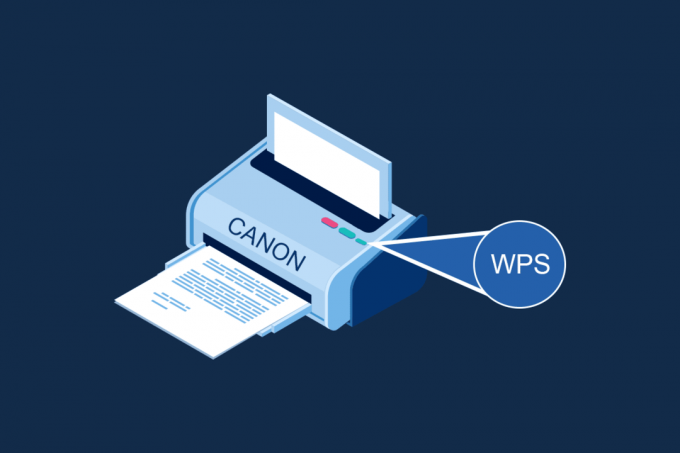
Turinys
- Kur yra „Canon“ spausdintuvo WPS mygtukas?
- Kaip nustatyti „Canon“ spausdintuvą prie WLAN naudojant WPS mygtuką
- 1 būdas: per WPS mygtuką
- 2 būdas: per WPS nustatymų meniu
Kur yra „Canon“ spausdintuvo WPS mygtukas?
The Canon spausdintuvas yra su WPS mygtuku, kuris leidžia prijungti spausdintuvą prie vietinio tinklo. WPS metodas, taip pat žinomas kaip mygtuko metodas, yra „Canon“ spausdintuvo prijungimo prie prieigos taško belaidžio maršrutizatoriaus arba šliuzo metodas. WPS mygtukas leis prijungti „Canon“ spausdintuvą prie pastato belaidžio vietinio tinklo (WLAN). WPS mygtukas yra skydelyje ir rodomas mygtuko belaidžio ryšio piktograma. Šis mygtukas labai naudingas, jei visus konkretaus biuro pastato įrenginius prijungėte prie bendro tinklo ir galite naudoti bet kurį kompiuterį, norėdami spausdinti failą naudodami tą patį spausdintuvą.
Kaip nustatyti „Canon“ spausdintuvą prie WLAN naudojant WPS mygtuką
Trumpai pristatę atsakymą į klausimą, kur yra „Canon“ spausdintuvo WPS mygtukas, dabar galite suprasti, kaip nustatyti „Canon“ spausdintuvą prie WLAN. Yra du būdai, kaip nustatyti „Canon“ spausdintuvą prie belaidžio vietinio tinklo jūsų pastate.
1 būdas: per WPS mygtuką
Pirmasis būdas yra naudoti „Canon“ spausdintuvo WPS mygtuką, o sąrankos procesas yra labai paprastas. Viskas, ką jums reikia padaryti, tai įjungti įrenginių mygtukus, kad įrenginiai automatiškai prisijungtų prie tinklo.
1. Raskite WPS mygtuko vietą Canon spausdintuvo skydelis.
Pastaba: Jei WPS mygtukas yra suaktyvintas jūsų „Canon“ spausdintuve, galite pamatyti Wi-Fi lempa blykstė įjungta ritmiškai naudojant „Canon“ spausdintuvą.
2. Paspauskite WPS mygtukas belaidžiame maršruto parinktyje per 2 minutes ir turėtumėte matyti, kaip įrenginiai prijungiami.
1 pastaba: Jei per 2 minutes nesuaktyvinsite belaidžio maršruto parinktuvo WPS mygtuko, įrenginiai gali neprisijungti.
Užrašas 2: Pasukite išjungti Wi-Fi ryšį visuose nesusietuose įrenginiuose, kai nustatote „Canon“ spausdintuvą su WLAN maršruto parinktuvu, kad būtų galima greitai prisijungti.

Taip pat skaitykite:Kaip ištaisyti, kad spausdintuvas nereaguoja sistemoje „Windows 10“.
2 būdas: per WPS nustatymų meniu
Jei jūsų „Canon“ spausdintuvo skydelyje nėra WPS mygtuko, galite vadovautis šio metodo parinktimis, kad prijungtumėte „Canon“ spausdintuvą prie WLAN tinklo. Naudodami toliau aptartas parinktis galėsite pasiekti WPS nustatymus ir lengvai prijungti spausdintuvą prie tinklo.
I parinktis: mygtuko HOME naudojimas
Pirmoji parinktis yra naudoti mygtuką HOME, esantį Canon spausdintuvo skydelyje. Jei jus glumina klausimas, kur yra „Canon“ spausdintuvo WPS mygtukas, galite naudoti šią parinktį norėdami pasiekti „Canon“ spausdintuvo WPS nustatymus naudodami mygtuką HOME.
1. Įeikite į spausdintuvo sąrankos meniu naudodami MENIU mygtuką Canon spausdintuvo skydelyje.

2. Rodyklių klavišais pereikite prie WLAN piktogramą ekrane ir paspauskite kairysis funkcinis klavišas po rodyklių klavišais, kad jį pasirinktumėte.

3. Eikite į Belaidžio LAN sąranka nustatymų ekrane, naudodami rodyklių klavišus „Canon“ spausdintuvo skydelyje, tada paspauskite Gerai mygtuką.
1 pastaba: Belaidžio LAN sąranka taip pat gali būti prieinama kaip Belaidžio ryšio sąranka arba Tinklo sąranka ekrane.
Užrašas 2: The Bevielis internetas lemputė apatinėje kairėje spausdintuvo skydelio dalyje mirksi įjungta kai įjungtas „Canon“ spausdintuvo belaidis ryšys.
4. Viduje Belaidžio LAN sąranka ekrane, pereikite prie WPS (mygtuko paspaudimo metodas) skirtuką ir paspauskite Gerai mygtuką, kad pasirinktumėte parinktį.

5. Paspauskite Gerai mygtuką kitame ekrane, kad patvirtintumėte pasirinkimą.
6. Paspauskite WPS mygtukas belaidžiame maršrutizatoriuje 2 minutes, kad ryšys įvyktų.
7. Paspauskite Gerai Canon spausdintuvo mygtuką per 2 minutes, kad prijungtumėte spausdintuvą prie belaidžio LAN tinklo.
Taip pat skaitykite:Išspręskite įprastas spausdintuvo problemas sistemoje „Windows 10“.
II parinktis: Sąrankos mygtuko naudojimas
Antroji galimybė prijungti „Canon“ spausdintuvą prie WLAN yra naudojant „Canon“ spausdintuvo skydelio mygtuką „Sąranka“. Jei nerandate atsakymo į klausimą, kur yra „Canon“ spausdintuvo WPS mygtukas, bet galite lengvai pasiekti WLAN nustatymus, kurie leis prisijungti prie belaidžio maršruto parinktuvo.
1. Paspauskite Sąranka mygtukas, pažymėtas Įrankiai piktogramą „Canon“ spausdintuvo skydelyje.
2. Perkelti į Belaidžio LAN sąranka skirtuką ekrane ir paspauskite Gerai mygtuką Sąrankos meniu.
3. Paspauskite Sustabdyti / Atstatyti Spausdintuvo skydelio mygtuką, pasirinkite Belaidžio LAN sąranka Standartinė sąranka ekrane rodoma parinktis ir paspauskite Gerai mygtuką skydelyje.

4. Ekrane esančiame galimų tinklų sąraše eikite į konkretų tinklą ir paspauskite Gerai mygtuką du kartus.
Pastaba: Jei tinklas nerodomas, naudokite rodyklių klavišus, kad pasirinktumėte Ieškokite dar kartą parinktį ekrane ir paspauskite Gerai mygtuką.
5. Įveskite saugumą Slaptafrazė kitame ekrane, naudodami skaičių klavišus Spausdintuvo skydelyje ir paspauskite Gerai mygtuką.
Pastaba: Paspauskite * Raktas norėdami perjungti didžiąsias ir mažąsias raides skaičių klaviatūroje.
6. Paspauskite Gerai mygtuką, kad užbaigtumėte „Wi-Fi“ tinklo sąranką „Canon“ spausdintuve.
Pagrindinis straipsnio tikslas – aptarti būdą, kaip naudoti spausdintuvo WPS mygtuką norint prisijungti prie belaidžio vietinio tinklo pastate. Taip pat detalizuota WPS mygtuko, leidžiančio prijungti „Canon“ spausdintuvą prie tinklo, padėtis. Galite naudoti šį straipsnį, norėdami naudoti prieigos taško „Canon Printer“ esantį WPS mygtuką, kad prijungtumėte spausdintuvą kaip įrenginį prie prieigos taško belaidžio maršruto parinktuvo arba šliuzo. Prašome naudoti toliau pateiktą komentarų skiltį, kad praneštumėte mums apie savo pasiūlymus ir nedvejodami pateikite savo užklausas dėl WPS mygtuko „Canon“ spausdintuve.
Rekomenduojamas:
- Nepavyko ištaisyti prisijungimo. Jūsų paskyra negali žaisti šioje „Fortnite“ platformoje
- Kuris yra geresnis tarp 21:9 ir 16:9 monitorių?
- 13 geriausių pigių Android TV priedėlių
- Pataisykite „WD My Passport Ultra Not Detected“ sistemoje „Windows 10“.
Tikimės, kad šis vadovas buvo naudingas ir jūs sužinojote apie kur yra „Canon“ spausdintuvo WPS mygtukas. Apsilankykite mūsų puslapyje, kad gautumėte daugiau įdomių patarimų ir gudrybių, ir palikite savo komentarus žemiau. Be to, praneškite mums, ko norite išmokti toliau.